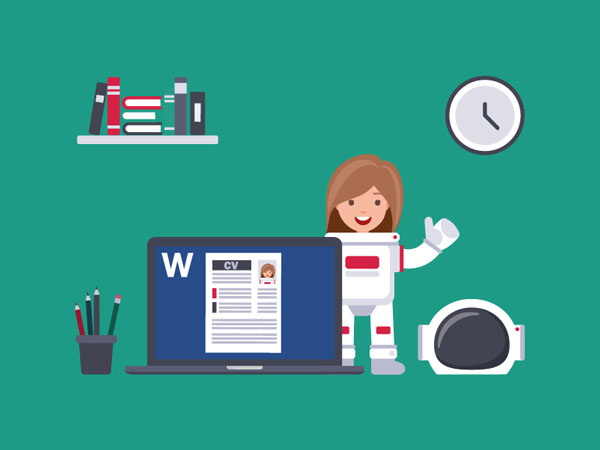
Większość osób ubiegających się o pracę, by stworzyć życiorys, korzysta z Worda (Microsoft Office). Nic w tym dziwnego: MS Word jest najpopularniejszym edytorem tekstu, a jego funkcje umożliwiają szybkie stworzenie zarówno klasycznego, jak i nowoczesnego życiorysu.
Użytkownicy mogą zacząć od pustego dokumentu i stworzyć samodzielnie CV w wordzie według własnych wyobrażeń bądź wybrać jeden z licznych profesjonalnych szablonów CV. W kilka minut można zilustrować przebieg rozwoju zawodowego. Poniżej dowiesz się, jak to sprawnie działa. Dla początkujących przygotowaliśmy zrzuty ekranu i przykłady jak stworzyć CV korzystając z szablonu w Word.
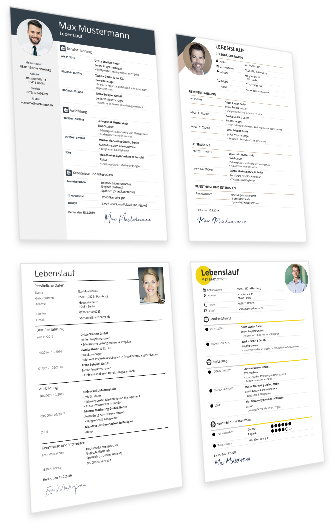 Wybierz indywidualny szablon CV
Wybierz indywidualny szablon CVMasz problemy z tworzeniem CV w wordzie?
Skorzystaj z kreatora CV i stwórz swój curriculum vitae w 5 minut.
Word oferuje duże wsparcie, zwłaszcza dla początkujących. Nasze wskazówki dotyczą głównie Word 2016 ewentualnie Word 365, lecz także starsze wersje udostępniają podobne przydatne funkcje. Zobacz jak stworzyć CV w wordzie.
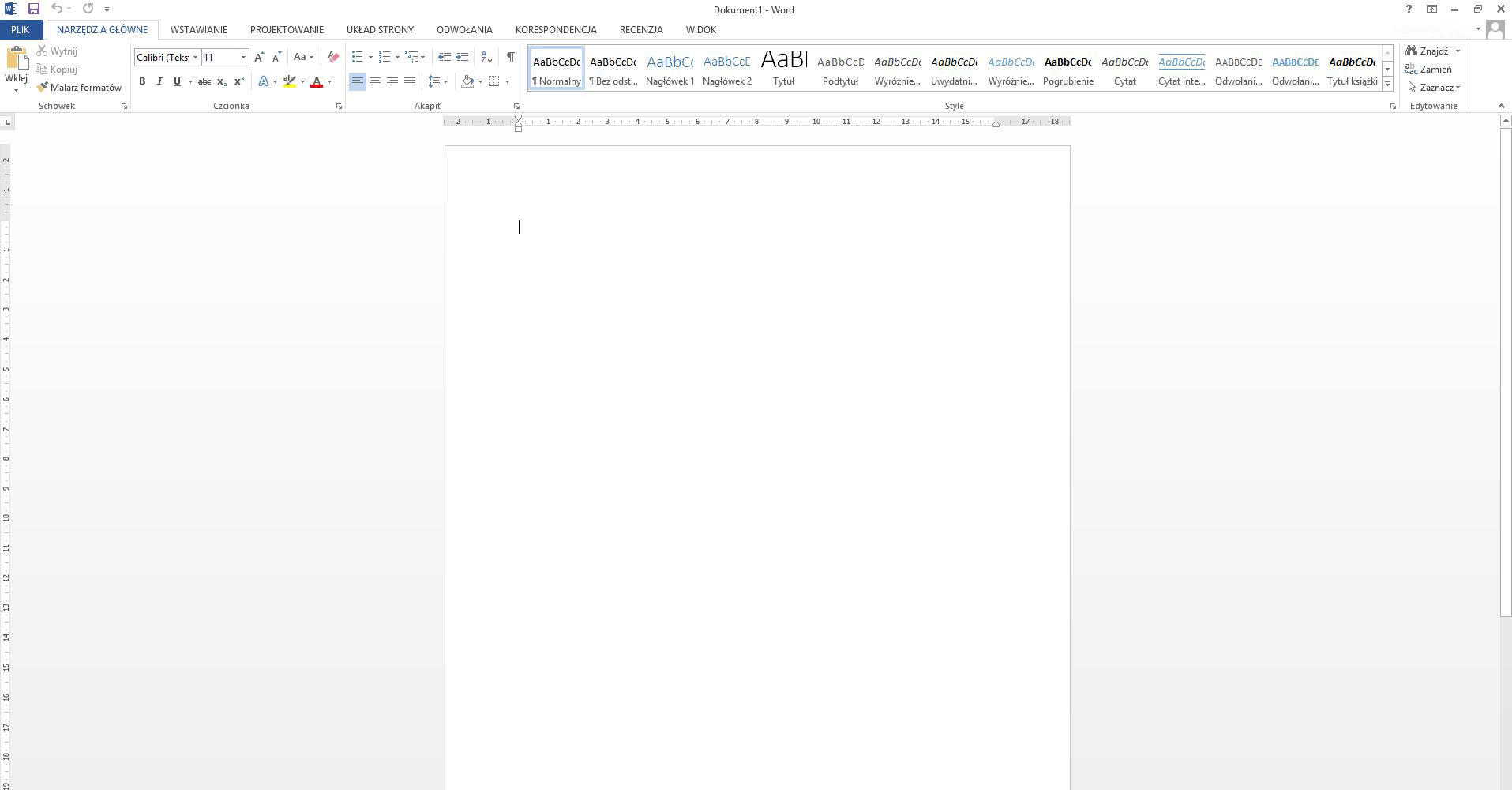
Aby utworzyć dokument, wybierz w górnym Menu po lewej stronie pozycję Plik -> Nowy.
Po wybraniu pozycji „Nowy“ otwiera się poniższa strona:
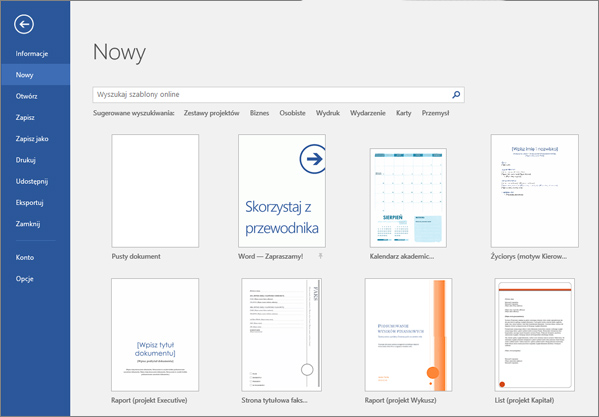
Można tu znaleźć gotowe CV word i darmowe szablony CV Word m.in. życiorysy. Najłatwiej wyszukać przykład w wyszukiwarce, o czym piszemy w kolejnym punkcie.
Praktyczna funkcja wyszukiwania ułatwia szybkie odnalezienie pożądanego przez nas szablonu CV. Wpisz po prostu w polu Wyszukaj szablony szukany wyraz, taki jak list motywacyjny czy życiorys i pokaże Ci się cała gama wzorcówCV do stworzenia kompletu dokumentu potrzebnych do aplikacji o pracę.
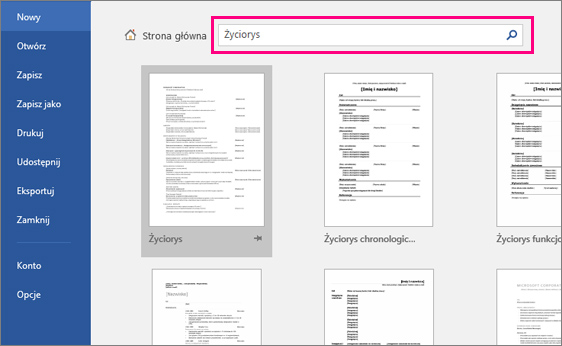
Aby być w 100 % pewnym, że wyświetlone szablony dotyczą CV, możesz po prawej stronie wybrać kategorię. Czasem nawet tą drogą można odkryć dokument, który pierwotnie nie został wyświetlony.
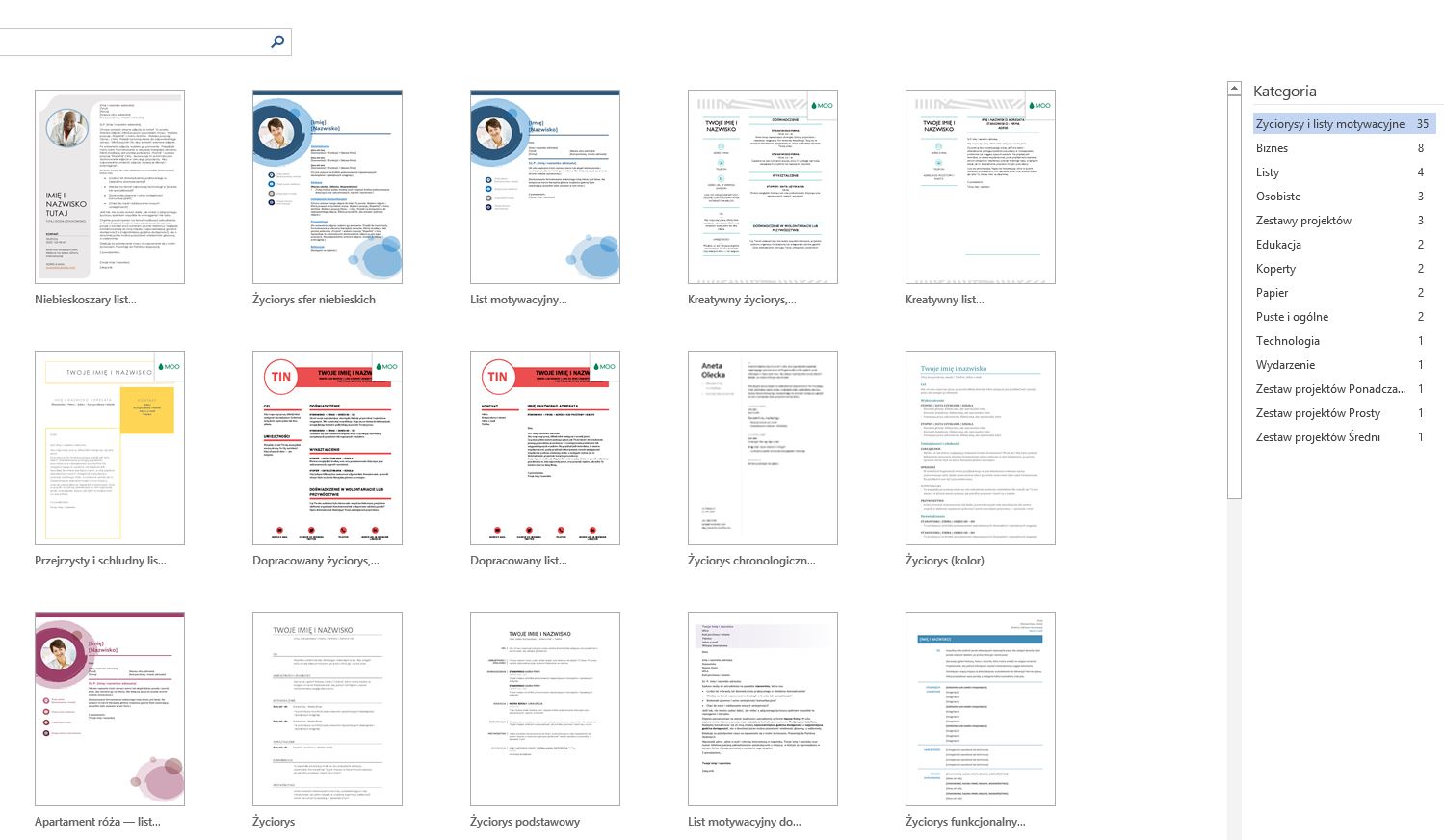
Jeśli znalazłeś szablon CV Word, który przypadł Ci do gustu, wówczas kliknij w niego. Pojawi się podgląd, w którym dokument zbliżony i opisany. Klikając na strzałki z boku podglądu można wyświetlić w ten sposób więcej szablonów CV.
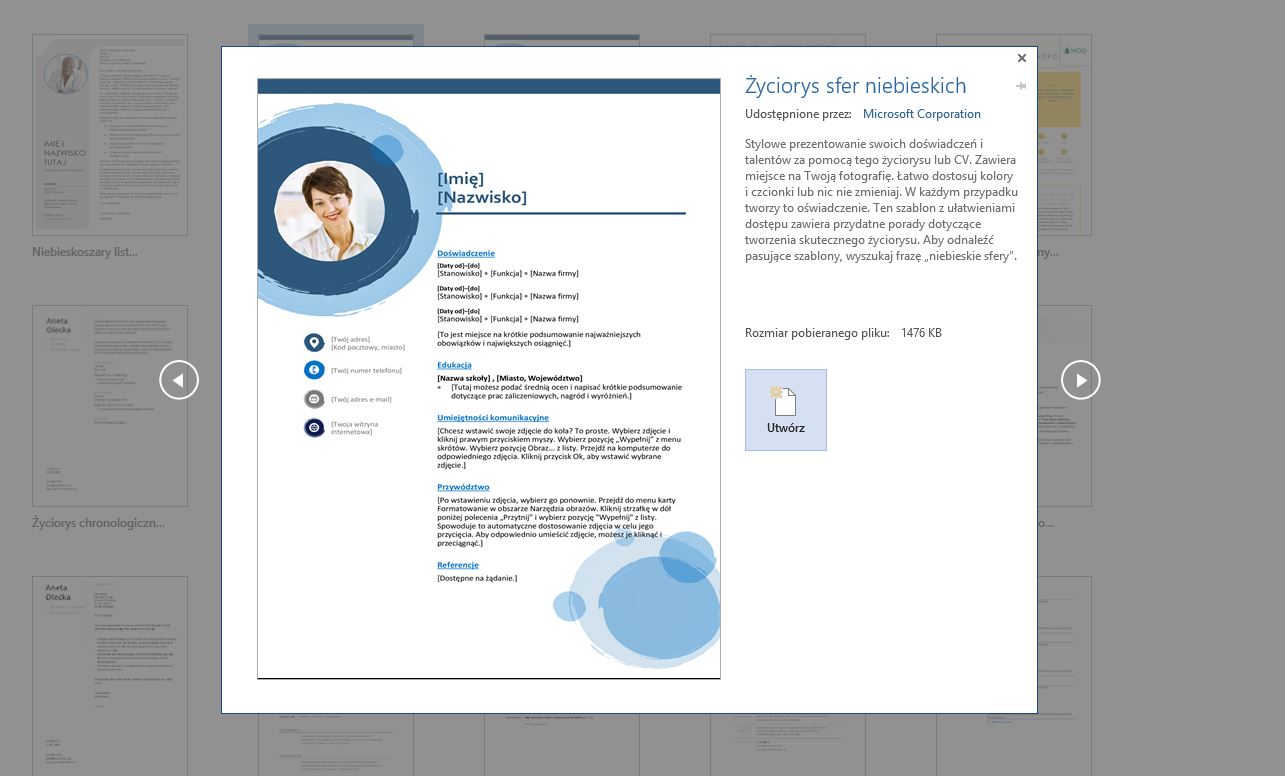
Wybierz pozycję Utwórz, by otworzyć dokument do edycji.
Po dokonaniu wyboru pojawia się dokument z szablonowymi wpisami, które należy dopasować do swoich potrzeb.
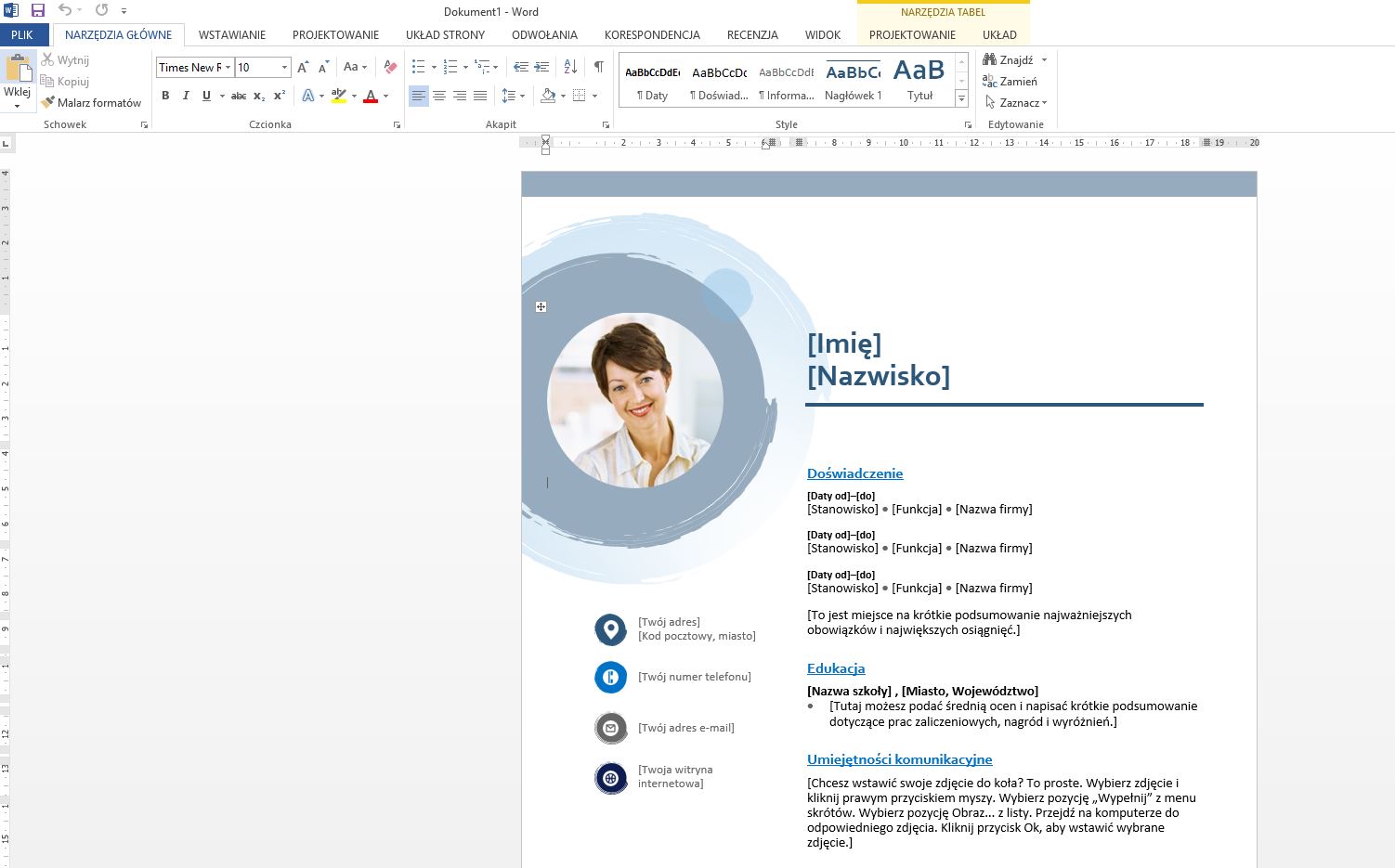
Kliknij po prostu na odpowiednie miejsce, by wpisać swoje dane np. imię i nazwisko. W większości szablonów CV można dodać nowy wiersz, by dopisać dalsze kroki w karierze czy edukacji.
Wskazówka: Bądź skrupulatny i nie zapomnij edytować wszystkich pól. To byłby straszny blamaż i kryterium eliminacji Twojego podania, gdyby rekruter odkrył teksty z szablonu w Twoim życiorysie.
Pozatym pamiętaj o tym aby stworzony CV za pomocą szablonu word, zapisaś jako dokument PDF. Dzięki temu unikniesz niechcianego przesunięcia tekstu
Przy wyborze odpowiedniego szablonu CV nie chodzi tylko o design, lecz przede wszystkim o poprawny układ i strukturę. Ważne, by szablon CV umożliwiał prezentację wszystkich danych osobowych i kompletnej ścieżki kariery zawodowej w jasny i czytelny sposób. Warto zainwestować parę minut przed rozpoczęciem edycji dokumentu w wyszukanie szablonu CV najlepiej pasującego do Twojego życiorysu. Lepiej wybrać prosty wzorzec, który został zaprojektowany dla niezbędnych informacji niż nowoczesny szablon Premium, który nie pasuje do Twoich danych.
Uwaga: W Wordzie znajduje się wiele szablonów CV zaprojektowanych na skalę międzynarodową i zgodnie z trendami amerykańskimi. Dlatego też nie zawsze znajdziesz w nich wskazane miejsce na umieszczenie zdjęcia i często nadają się one raczej na dogłębne życiorysy z opisem w najdrobniejszych szczegółach ścieżki zawodowej. O wiele prostszym rozwiązaniem, dopasowanym lepiej do potrzeb rynku europejskiego jest bezpłatny kreator CV.
Ponadto nie należy zapominać o tym, że szablony CV z Worda są przez rekruterów rozpoznawalne i ich użycie nie jest dowodem bardzo dobrej znajomości MS Office.
Nawet jeśli chcesz stworzyć życiorys w formie tabeli, zalecamy skorzystanie z edytora tekstu Word. Word czy też Open Office Writer daje lepsze możliwości projektowania i prostszego podziału strony.
Jeśli spodobał Ci się ten artykuł, to zainteresują Cię również te artykuły: